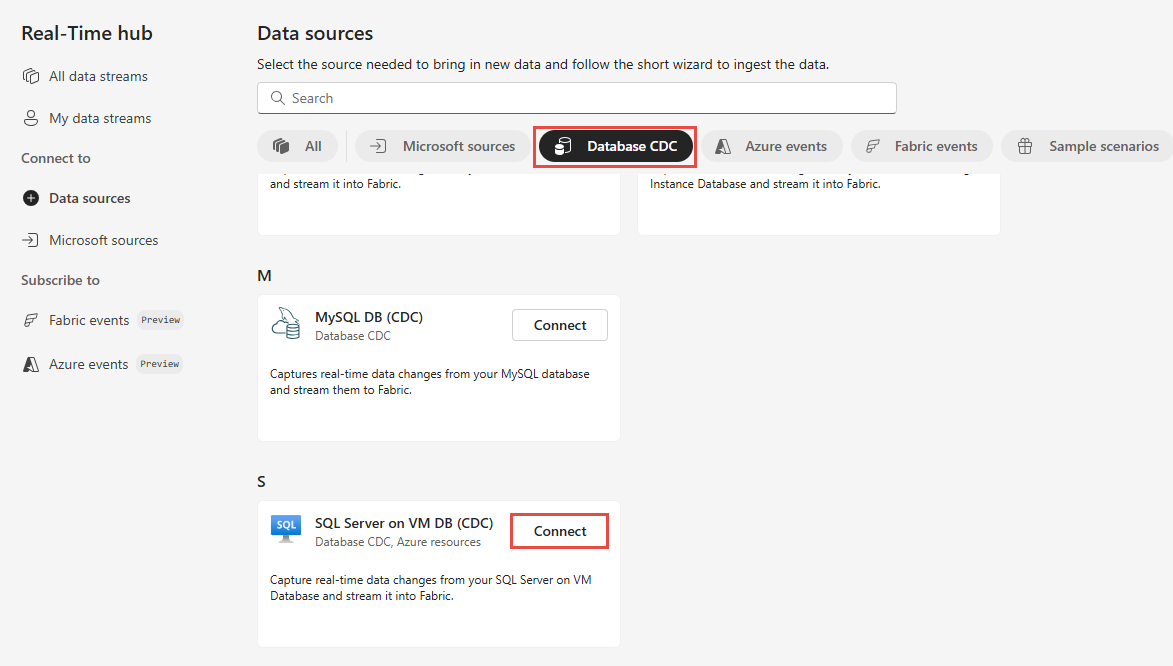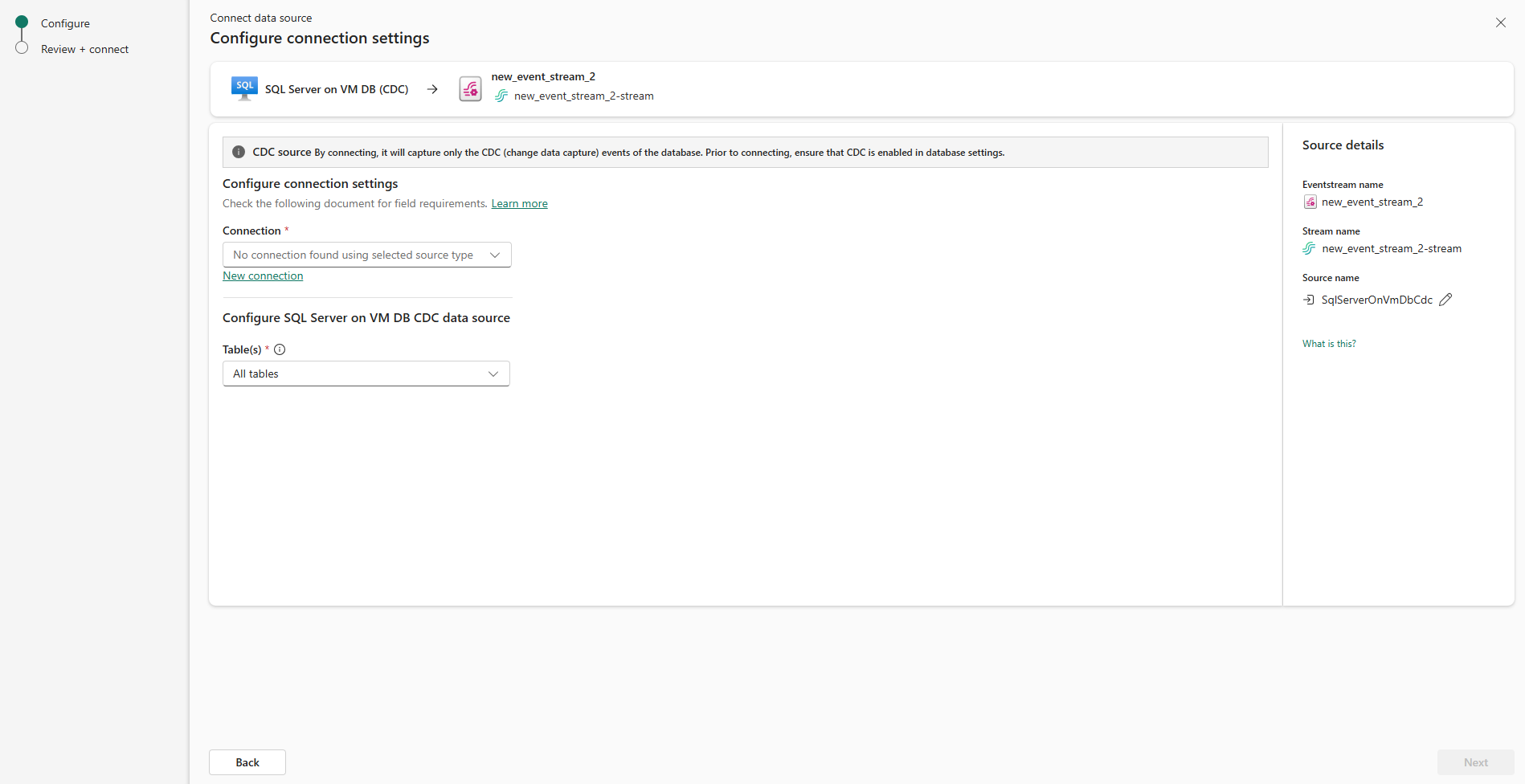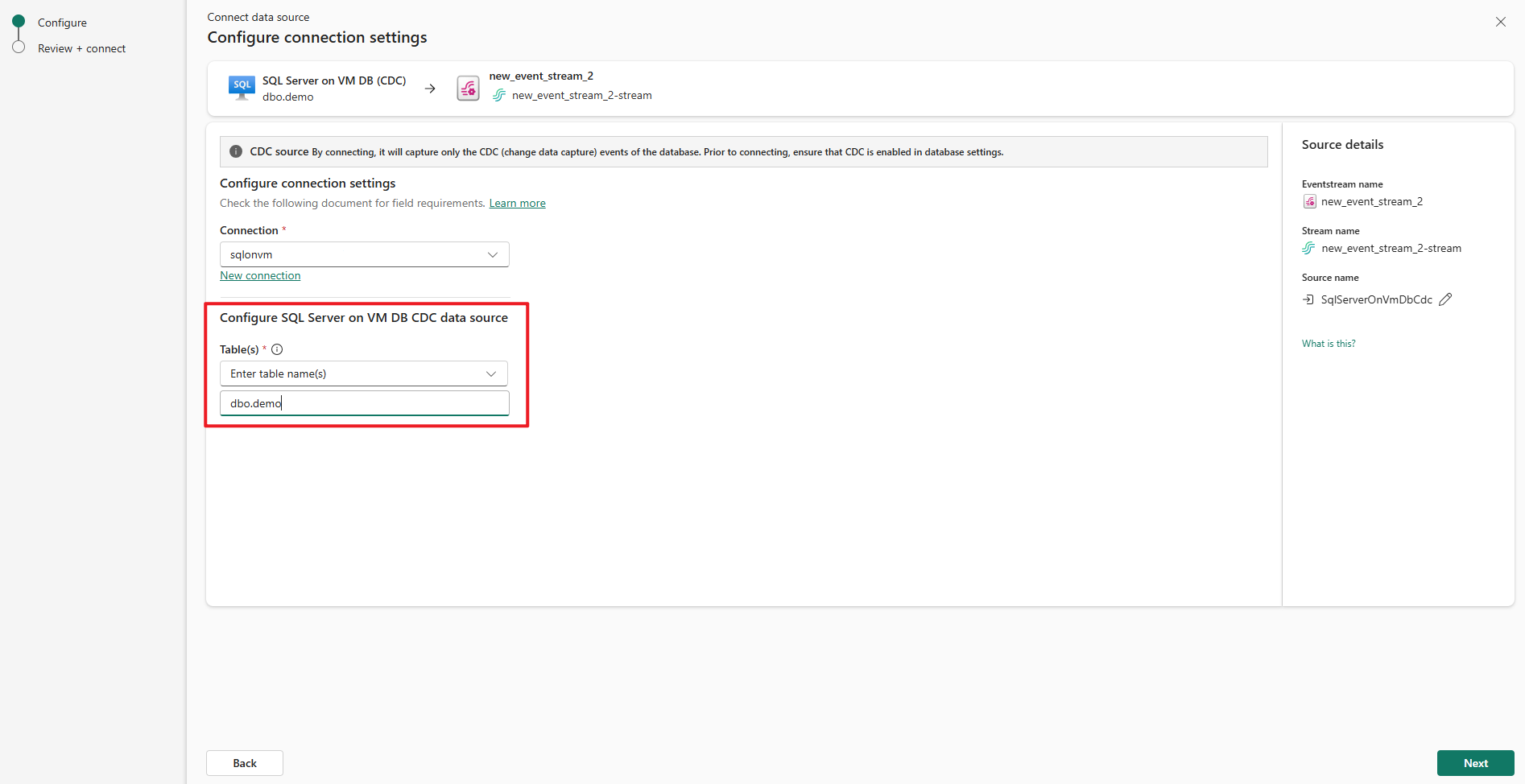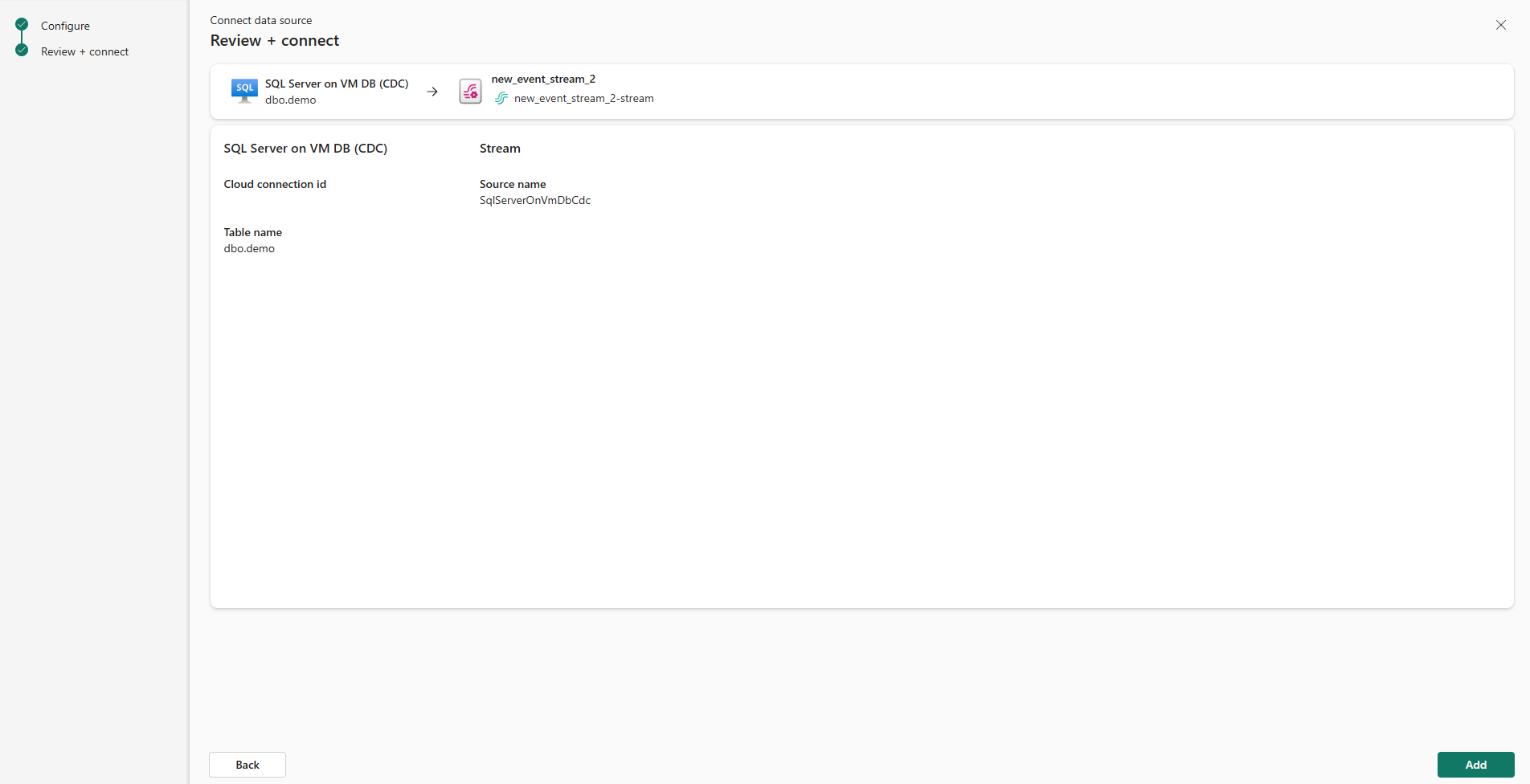SQL Server toevoegen aan VM DB (CDC) als bron in realtime-hub
In dit artikel wordt beschreven hoe u SQL Server toevoegt aan VM DB (CDC) als een gebeurtenisbron in fabric Realtime-hub.
Met de SQL Server on VM DB -bronconnector (CDC) voor Fabric-eventstreams kunt u een momentopname van de huidige gegevens in een SQL Server-database op de VM vastleggen. De connector bewaakt en registreert toekomstige wijzigingen op rijniveau in de gegevens. Zodra deze wijzigingen zijn vastgelegd in de eventstream, kunt u deze gegevens in realtime verwerken en naar verschillende bestemmingen verzenden voor verdere verwerking of analyse.
Vereisten
- Toegang tot een werkruimte in de licentiemodus voor infrastructuurcapaciteit (of) de modus Voor proeflicenties met inzender- of hogere machtigingen.
- Een actieve SQL Server op vm-database.
- Uw SQL Server op VM-database moet zijn geconfigureerd om openbare toegang toe te staan.
- Schakel CDC in uw SQL Server op vm-database in door de opgeslagen procedure
sys.sp_cdc_enable_dbuit te voeren. Zie Change Data Capture in- en uitschakelen voor meer informatie.
CDC inschakelen in uw SQL Server op VM-database
Schakel CDC in voor de database.
EXEC sys.sp_cdc_enable_db;Schakel CDC in voor een tabel met behulp van een optie voor gatingsrollen. In dit voorbeeld
MyTableis dit de naam van de SQL-tabel.EXEC sys.sp_cdc_enable_table @source_schema = N'dbo', @source_name = N'MyTable', @role_name = NULL GONadat de query is uitgevoerd, hebt u CDC ingeschakeld in uw SQL Server op de VM-database.
Gebeurtenissen ophalen van SQL Server op VM DB (CDC)
U kunt gebeurtenissen ophalen van een SQL Server op VM DB (CDC) in realtime hub met behulp van de pagina Gegevensbronnen.
Pagina Gegevensbronnen
Meld u aan bij Microsoft Fabric.
Als u Power BI- linksonder op de pagina ziet, schakelt u over naar de workload Fabric door Power BI- te selecteren en vervolgens Fabric-te selecteren.
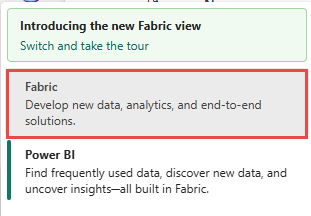
Selecteer Realtime op de linkernavigatiebalk.
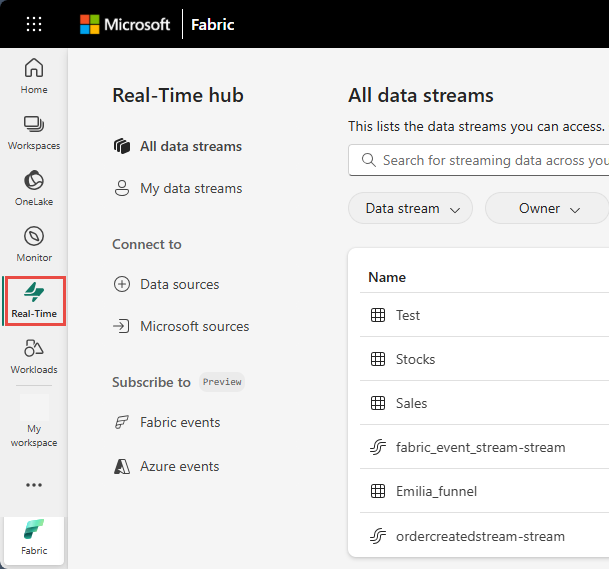
Selecteer + gegevensbronnen onder Verbinding maken in het linkernavigatiemenu op de pagina Realtime hub.
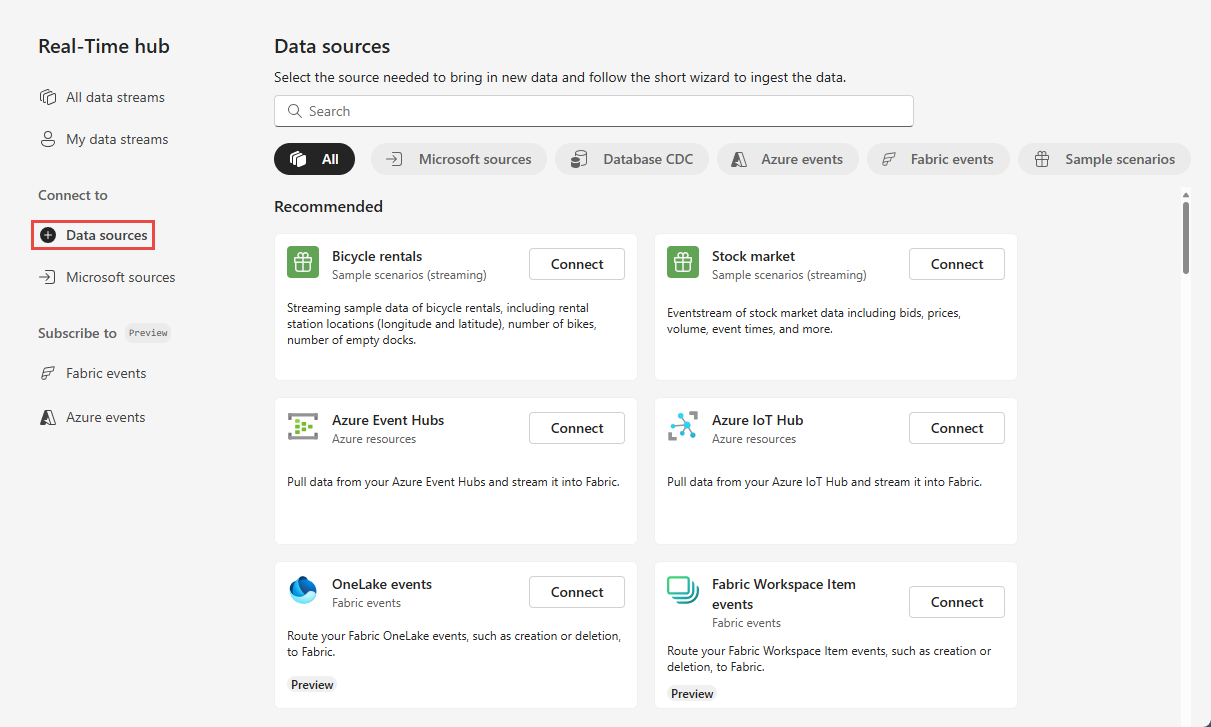
U kunt ook naar de pagina Gegevensbronnen gaan vanuit alle gegevensstromen of mijn gegevensstromenpagina's door de knop + Verbinding maken met de gegevensbron in de rechterbovenhoek te selecteren.
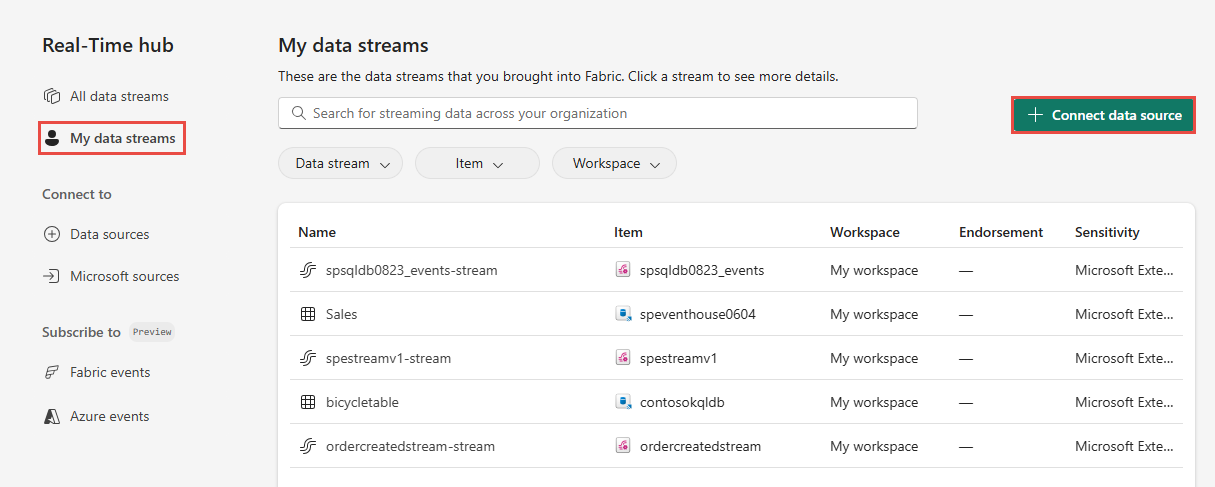
Selecteer op de pagina Gegevensbronnen de categorie Database-CDC bovenaan en selecteer vervolgens Verbinding maken op de tegel Azure SQL MI DB (CDC).
Gebruik instructies van sql Server toevoegen op VM DB CDC als bronsectie .
SQL Server toevoegen op VM DB CDC als bron
Selecteer Nieuwe verbinding op de pagina Verbinding maken.
Voer in de sectie Verbindingsinstellingen de volgende waarden in voor uw SQL Server op de VM:
Server: Voer het openbaar toegankelijke IP-adres of de domeinnaam van uw virtuele machine in en voeg vervolgens een dubbele punt en de poort toe. Als uw IP-adres bijvoorbeeld is
xx.xxx.xxx.xxxen de poort 1433 is, moet u hetxx.xxx.xxx.xxx:1433invoeren. Als de poort niet is opgegeven, wordt de standaardpoortwaarde1433gebruikt.Database: Voer de naam in van de database waarmee u verbinding wilt maken op uw SQL Server op de VM.
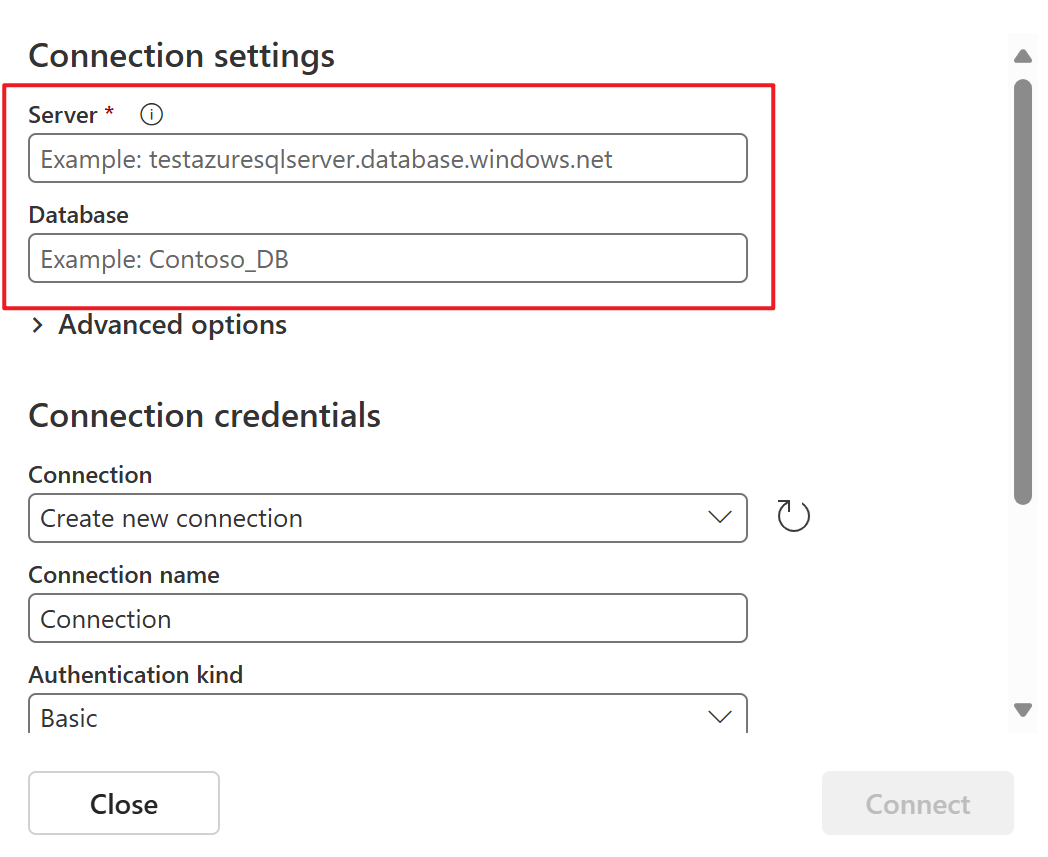
Schuif omlaag en volg deze stappen in de sectie Verbindingsreferenties.
Voer voor de verbindingsnaam een naam in voor de verbinding.
Voor verificatietype selecteert u Basic.
Notitie
Momenteel ondersteunen Fabric-gebeurtenisstromen alleen basisverificatie .
Voer de gebruikersnaam en het wachtwoord in voor de SQL Server op de VM.
Notitie
Selecteer de optie niet: Versleutelde verbinding gebruiken.
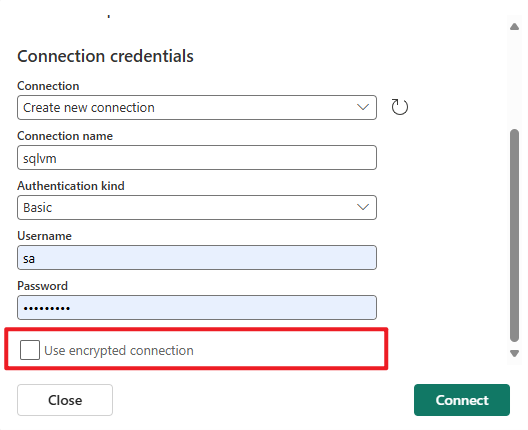
Selecteer Verbinding maken onder aan de pagina.
Selecteer nu op de pagina Verbinding maken alle tabellen of voer de tabelnamen in, gescheiden door komma's, zoals:
dbo.table1, dbo.table2Selecteer Volgende.
Controleer in het scherm Controleren en maken de samenvatting en selecteer vervolgens Verbinding maken.
Details van gegevensstroom weergeven
- Als u Open eventstream selecteert op de pagina Controleren en verbinden, wordt de gebeurtenisstream geopend die voor u is gemaakt met de geselecteerde SQL Server op VM DB (CDC) als bron. Als u de wizard wilt sluiten, selecteert u Sluiten of X* in de rechterbovenhoek van de pagina.
- Selecteer alle gegevensstromen in realtime hub. Als u de nieuwe gegevensstroom wilt zien, vernieuwt u de pagina Alle gegevensstromen . Zie Details van gegevensstromen weergeven in Fabric Realtime-hub voor gedetailleerde stappen.
Gerelateerde inhoud
Zie de volgende artikelen voor meer informatie over het gebruik van gegevensstromen: